So fügen Sie ein Kamera-Widget auf dem Samsung Galaxy hinzu

Mit dem One UI 6-Update können Benutzer Kamera-Widgets auf Samsung Galaxy-Telefonen hinzufügen, um sie nach Wunsch anzupassen.
Zu wissen, wie man den Standort auf einem iPhone teilt, kann sich in vielen Situationen als nützlich erweisen. Vielleicht hast du Probleme mit dem Auto und brauchst einen Freund, der dich abholt. Vielleicht treffen Sie sich zu spät mit jemandem und möchten ihm zeigen, wo Sie sind, ohne während der Fahrt eine SMS zu schreiben. Oder vielleicht möchten Sie sicherstellen, dass jeder den Platz für das Picknick im Park kennt, das Sie an diesem Wochenende organisieren. Was auch immer Ihre Gründe sind, das Teilen des Standorts auf einem iPhone ist mit den integrierten Tools einfach:
Inhalt
HINWEIS: Um herauszufinden, wie Sie Ihren Standort von Ihrem iPhone mit jemandem teilen können, der ebenfalls ein iPhone verwendet, empfehlen wir die Verwendung der Find My - App, wie in der ersten Methode dieser Anleitung gezeigt. Wir empfehlen jedoch, sich der zweiten Methode zuzuwenden, wenn Ihr Freund ein anderes Smartphone verwendet (oder Sie sich nicht sicher sind, was sein Gerät ist) oder wenn Sie wissen möchten, wie Sie einen Standort auf dem iPhone von Apple Maps mit einer beliebigen Messaging-App wie senden können WhatsApp , Telegramm oder Skype .
Das Wichtigste zuerst: So aktivieren Sie den Standort auf Ihrem iPhone
Wenn Sie Ihren Standort auf dem iPhone teilen möchten, müssen Sie zunächst sicherstellen, dass die Ortungsdienste aktiviert sind. Tippen Sie auf dem Startbildschirm Ihres iPhones auf die App Einstellungen , um sie zu öffnen.

Öffnen Sie die Einstellungen-App auf Ihrem iPhone
Scrollen Sie als Nächstes nach unten und greifen Sie auf Datenschutz zu .
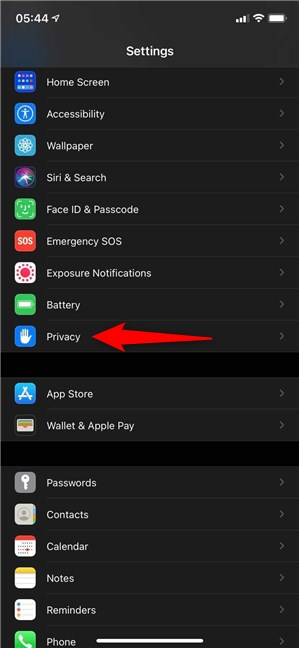
Tippen Sie auf Datenschutz
Oben können Sie überprüfen, ob die Ortungsdienste aktiviert sind , wie im folgenden Screenshot zu sehen.
Wenn dies nicht der Fall ist, tippen Sie auf den Eintrag Ortungsdienste .
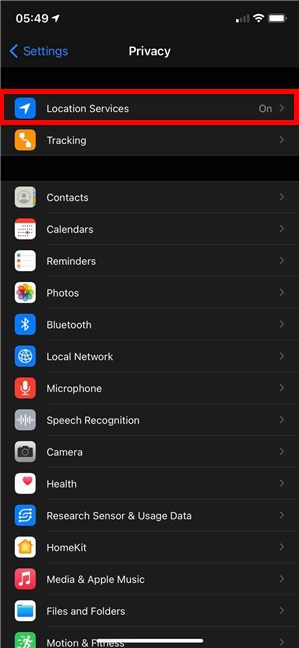
Rufen Sie die Ortungsdienste auf, um sie zu aktivieren
Dadurch gelangen Sie zum Bildschirm Ortungsdienste , wo Sie den Schalter oben verwenden können, um den Ort auf Ihrem iPhone einzuschalten.
So aktivieren Sie den Standort auf dem iPhone
1. So teilen Sie meinen Standort auf dem iPhone mit der „Find My“-App
Wenn Ihr Freund ebenfalls ein iPhone verwendet, können Sie Ihren Aufenthaltsort mit nur wenigen Fingertipps mit der App „Wo ist?“ von Apple teilen . Ihr Freund erhält dann eine Benachrichtigung und kann die App öffnen und Ihren Standort sehen. Wenn Ihr Freund jedoch kein iPhone verwendet und keinen Zugriff auf die „ Wo ist?“ -App hat, passiert nichts. Sie finden nicht einmal heraus, dass Sie versucht haben, etwas zu teilen. Deshalb teile ich meinen Standort auf dem iPhone immer direkt aus der App „Wo ist?“, die die Personen mit kompatiblen Geräten hervorhebt.
WICHTIG: Eine „Standort teilen“ -Option ist in der Karte eines Kontakts in den Telefon- und Nachrichten - Apps enthalten. Unseren Tests zufolge führt die Verwendung dieser Option zum Teilen Ihres Aufenthaltsorts mit Personen außerhalb des Apple-Ökosystems jedoch zu keinem Ergebnis. Sie werden nicht einmal benachrichtigt, dass die Person Ihren Standort nicht empfangen kann.
Öffnen Sie zunächst die Find My -App.

Tippen Sie auf Find My
Greifen Sie unten auf die Registerkarte Personen zu. Tippen Sie dann auf „Standortfreigabe starten“ . ”
Starten Sie die Standortfreigabe auf dem iPhone
Auf dem Bildschirm „Standort teilen“ können Sie alle Kontakte sehen, mit denen Sie kürzlich Kontakt hatten und die ein iPhone verwenden.
Wählen Sie eine oder mehrere Personen aus, mit denen Sie Ihren Standort teilen möchten.
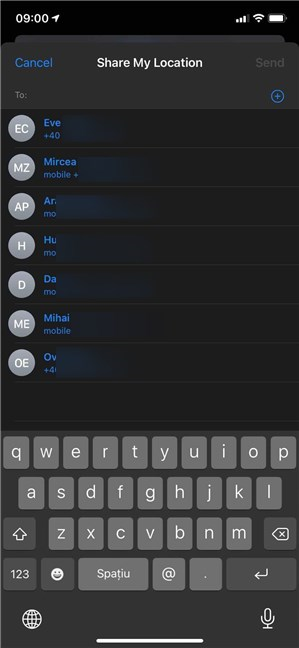
Wählen Sie die letzten Kontakte mit einem iPhone aus
TIPP: Wenn Sie in letzter Zeit keinen Kontakt mit der Person hatten, mit der Sie Ihren Standort teilen möchten, beginnen Sie mit der Eingabe ihres Namens, um Ihren Standort zu teilen. Alle Personen, die iPhones verwenden, werden hervorgehoben, wie unten zu sehen ist.
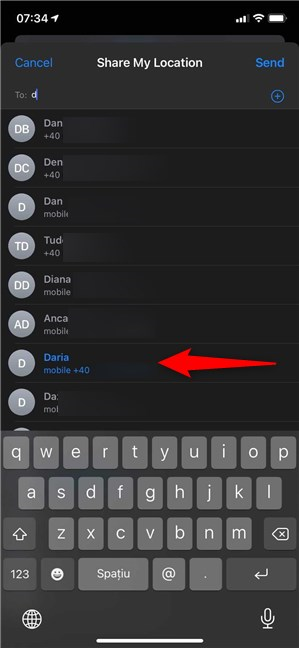
Wählen Sie einen oder mehrere markierte Kontakte aus
Wenn Sie mit Ihrer Auswahl zufrieden sind, drücken Sie oben rechts auf Senden .
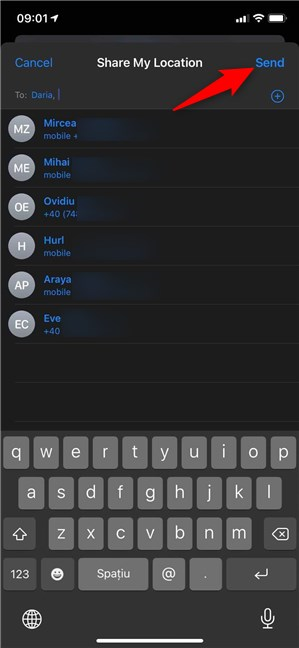
Wenn Sie fertig sind, tippen Sie auf Senden, um den Standort auf dem iPhone mit den ausgewählten Personen zu teilen
Wählen Sie als Nächstes aus, wie lange Sie Ihren Standort teilen möchten.
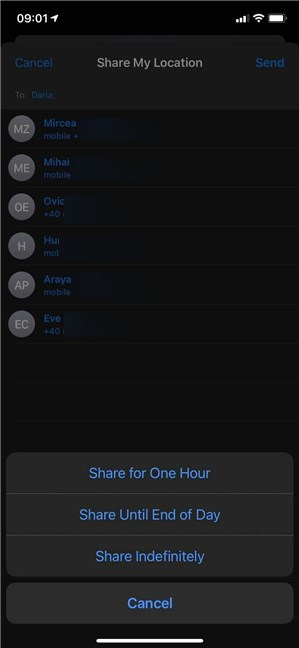
Entscheiden Sie, wie lange Sie Ihren Standort auf dem iPhone teilen
Sie erhalten eine Benachrichtigung, die Sie darüber informiert, dass Sie begonnen haben, Ihren Standort zu teilen. Tippen Sie auf OK und Sie sind fertig.
Sie werden benachrichtigt, dass Sie den Standort auf dem iPhone teilen
Die Kontakte, die Ihren Standort sehen können, sind auf der Registerkarte Personen aufgelistet. Um das Teilen Ihres Standorts zu beenden, tippen Sie auf einen Kontakt und dann auf „Meinen Standort nicht mehr teilen“ . ”
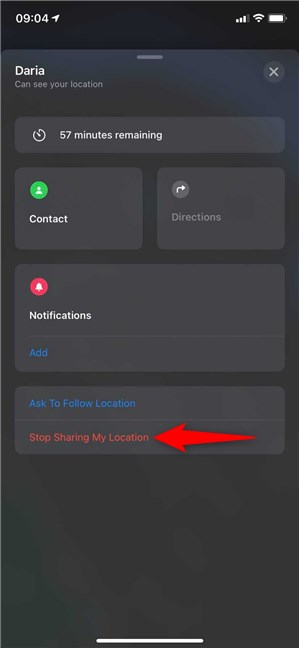
So beenden Sie die Standortfreigabe auf dem iPhone
Bestätigen Sie Ihre Auswahl im Pop-up und diese Person kann Ihren Aufenthaltsort nicht mehr sehen.
TIPP: Wenn Ihnen die Idee nicht gefällt, dass Apple Sie mit dieser App verfolgt, können Sie „ Mein iPhone suchen “ wie folgt deaktivieren .
2. So teilen Sie den Standort auf dem iPhone mit Apple Maps
Apple Maps ist der todsichere Weg, um Ihren Standort auf dem iPhone mit den integrierten Tools unabhängig vom Gerät der anderen Person zu teilen. Sie können Ihren Standort über jede installierte Messaging-App wie WhatsApp , Skype , Telegram oder sogar die Standardnachrichten senden . Der Kontakt, der Ihren Standort erhält, kann Sie dann über Google Maps orten. Tippen Sie zunächst auf die Karten- App.

Öffnen Sie Apple-Karten
Tippen Sie anschließend auf den blauen Punkt, der Ihre Position auf der Karte anzeigt.
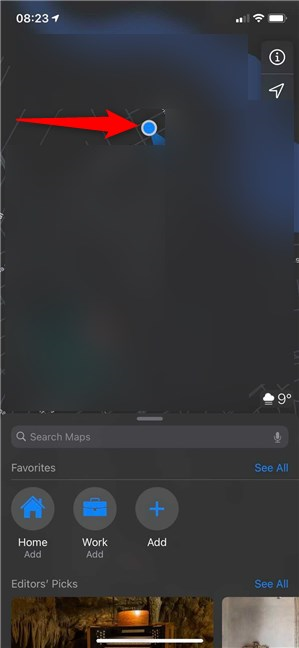
Drücken Sie auf den blauen Punkt für weitere Optionen
Tippen Sie im unteren Bereich auf „Standort teilen“ . ”
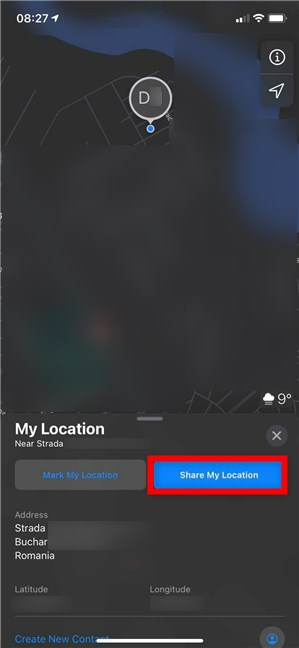
So teilen Sie meinen Standort auf dem iPhone von Apple Maps
Tippen Sie abschließend auf die App, die Sie zum Teilen Ihres Standorts verwenden möchten, sei es Nachrichten , WhatsApp , Telegramm , Skype usw., um Ihren Aufenthaltsort an Ihren Freund zu senden.
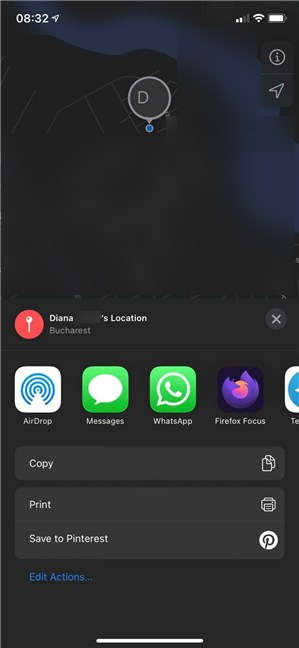
So senden Sie den Standort auf dem iPhone mit einer beliebigen Messaging-App
Wenn Sie einen anderen Ort teilen möchten, z. B. einen Ihrer Lieblingsorte in der Stadt, suchen Sie ihn zuerst auf der Karte. Wenn es bereits markiert ist, tippen Sie darauf. Andernfalls tippen und halten Sie darauf, um es zu markieren. Tippen Sie dann im unteren Bereich auf Teilen und wählen Sie die App aus, die Sie zum Senden des Standorts verwenden möchten.
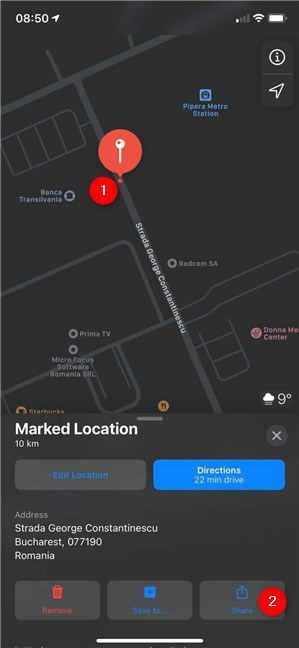
So teilen Sie jeden Standort auf dem iPhone mit Apple Maps
Das war es. Ihr Freund sollte in der Lage sein, den Ort zu überprüfen, den Sie für ihn markiert haben.
Wie hast du deinen Standort auf dem iPhone gesendet?
Das Teilen Ihres Standorts auf dem iPhone ist einfach, sobald Sie wissen, welche App Sie verwenden müssen. Deine Freunde sollten dich im Handumdrehen finden, und vielleicht bringen sie auch ein paar leckere Kekse mit. Bevor Sie diese Anleitung schließen, teilen Sie uns bitte mit, welche Methode Sie verwendet haben und warum. Hat dein Freund auch ein iPhone benutzt? Lass es uns in den Kommentaren wissen.
Mit dem One UI 6-Update können Benutzer Kamera-Widgets auf Samsung Galaxy-Telefonen hinzufügen, um sie nach Wunsch anzupassen.
Im folgenden Artikel stellen wir die grundlegenden Schritte zur Wiederherstellung gelöschter Daten in Windows 7 mit dem Support-Tool Recuva Portable vor. Mit Recuva Portable können Sie Ihre Daten auf einem beliebigen USB-Stick speichern und jederzeit verwenden. Das Tool ist kompakt, einfach zu bedienen und bietet folgende Funktionen:
So finden Sie Ihre fehlenden Samsung Galaxy-Geräte mit SmartThings Find. Sehen Sie, wo Sie Ihr Smartphone, Tablet oder Ihre Smartwatch verlegt haben.
So erstellen Sie einen Link zu einer Datei, einem Ordner oder einer Bibliothek auf Ihrem Windows-Computer und senden ihn an andere. So kopieren Sie einen Dateipfad als Link.
Erfahren Sie, wie Sie sich mit versteckten Wi-Fi-Netzwerken in Windows 11 verbinden können. Tipps zu Schnelleinstellungen, Einstellungen-App und Systemsteuerung.
Erfahren Sie, wie Sie die Touchpad-Empfindlichkeit ändern, das Touchpad aktivieren oder deaktivieren, seine Gesten oder Präzision konfigurieren.
Erfahren Sie, wie Sie Anwendungen als Administrator in Windows 11 ausführen können, um alle Funktionen optimal zu nutzen. Nutzen Sie CMD, PowerShell oder Windows Terminal, um Programme mit Administratorrechten zu starten.
Alle Apps und Windows-Tools, mit denen Sie schnell herausfinden können, wie viele Kerne Ihr Prozessor hat und wie viele logische Prozessoren oder Threads er zu bieten hat. Finden Sie diese Informationen mit CMD oder PowerShell.
Wie installiere ich Schriftarten in Windows 10 und Windows 11? Hier erfahren Sie, wo der Schriftartenordner in Windows zu finden ist und wie man Schriftarten für alle Benutzer anzeigt und installiert.
Entdecken Sie alle Möglichkeiten, wie Sie den Benutzer in Windows 11 wechseln können: vom Anmeldebildschirm, über Tastaturkombinationen bis hin zu den Eingabeaufforderungen.
Drag & Drop funktioniert nicht mehr in Windows 10 oder Windows 11? Hier erfahren Sie, wie Sie dieses Problem in nur wenigen Sekunden beheben können.
Erfahren Sie, wie Sie die Get Help-App in Windows 10 effektiv nutzen, um Unterstützung bei Microsoft-Produkten zu erhalten. Kontaktieren Sie den Supportdienst schnell und einfach.
Erfahren Sie, wie Sie Dateien und Ordner auf Ihrem Mac schnell und effizient ausschneiden, kopieren und einfügen können, um Ihre Produktivität zu steigern.
Erfahren Sie, wie Sie den mathematischen Eingabebereich verwenden, um mathematische Formeln in Dokumente und Präsentationen einzufügen. Die Anleitung funktioniert unter Windows 7, Windows 10 und Windows 8.1.
So aktivieren oder deaktivieren Sie Ortungsdienste in Windows 11. Nutzen Sie die Vorteile einer personalisierten Erfahrung.
Wenn Sie Galaxy AI auf Ihrem Samsung-Telefon nicht mehr benötigen, können Sie es ganz einfach deaktivieren. Nachfolgend finden Sie Anweisungen zum Deaktivieren von Galaxy AI auf Ihrem Samsung-Telefon.
Wenn Sie KI-Charaktere auf Instagram nicht benötigen, können Sie diese auch schnell löschen. So löschen Sie KI-Charaktere auf Instagram.
Benutzer können den ChatGPT-Speicher jederzeit deaktivieren, sowohl auf Mobilgeräten als auch auf Computern. Nachfolgend finden Sie Anweisungen zum Deaktivieren des ChatGPT-Speichers.
Standardmäßig sucht Windows Update automatisch nach Updates. Sie können auch sehen, wann das letzte Update erfolgte. Hier finden Sie eine Anleitung zum letzten Windows-Update.
Das Löschen der eSIM auf dem iPhone ist grundsätzlich einfach. Nachfolgend finden Sie Anweisungen zum Löschen der eSIM auf dem iPhone.
Zusätzlich zum Speichern von Live Photos als Videos auf dem iPhone können Benutzer Live Photos auf dem iPhone ganz einfach in Boomerang konvertieren.
Viele Apps aktivieren SharePlay automatisch, wenn Sie FaceTime verwenden. Dies kann dazu führen, dass Sie versehentlich die falsche Taste drücken und Ihr Videoanruf dadurch ruiniert wird.
Wenn Sie „Click to Do“ aktivieren, funktioniert die Funktion und versteht den Text oder das Bild, auf das Sie klicken, und trifft dann Entscheidungen, um relevante kontextbezogene Aktionen bereitzustellen.
Durch Einschalten der Tastaturbeleuchtung leuchtet die Tastatur. Dies ist nützlich bei schlechten Lichtverhältnissen oder sorgt für einen cooleren Look in Ihrer Gaming-Ecke. Sie haben die Wahl zwischen vier Möglichkeiten, die Tastaturbeleuchtung Ihres Laptops einzuschalten.
Es gibt mehrere Möglichkeiten, in den abgesicherten Modus von Windows 10 zu gelangen, falls Sie Windows nicht öffnen und hineinkommen. Informationen zum Aufrufen des abgesicherten Modus von Windows 10 beim Starten Ihres Computers finden Sie im folgenden Artikel von WebTech360.
Grok AI hat seinen KI-Fotogenerator jetzt erweitert, um persönliche Fotos in neue Stile umzuwandeln, beispielsweise um Fotos im Studio Ghibli-Stil mit berühmten Animationsfilmen zu erstellen.
Google One AI Premium bietet Benutzern eine einmonatige kostenlose Testversion an, bei der sie sich anmelden und viele verbesserte Funktionen wie den Gemini Advanced-Assistenten ausprobieren können.
Ab iOS 18.4 können Benutzer bei Apple entscheiden, ob aktuelle Suchanfragen in Safari angezeigt werden sollen.
Die Zwischenablage auf dem iPhone speichert Bilder und Daten. Wenn Sie jedoch zu viele Informationen speichern, kann dies Ihre Privatsphäre beeinträchtigen. In diesem Fall können Sie eine Verknüpfung zum Löschen der Zwischenablage einrichten.
Um die Sicherheit der Kinder bei der Verwendung des Telefons zu gewährleisten, können Eltern über die Funktion „Familienfreigabe“ auf dem iPhone ein Apple-ID-Konto für ihre Kinder erstellen.




























